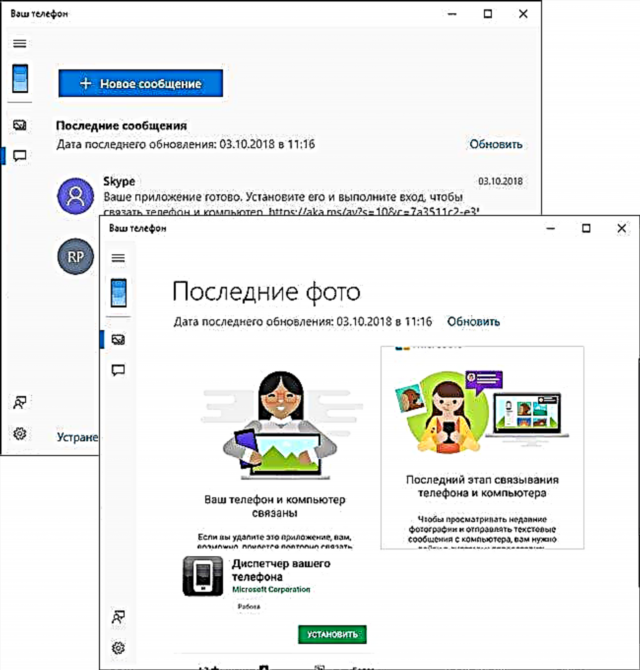Sa Windows 10, isang bagong built-in na application na "Ang Iyong Telepono" ay lumitaw, na nagpapahintulot sa iyo na magtatag ng isang koneksyon sa iyong telepono sa Android upang makatanggap at magpadala ng mga mensahe ng SMS mula sa iyong computer, pati na rin tingnan ang mga larawan na nakaimbak sa iyong telepono. Posible ring makipag-ugnay sa iPhone, ngunit walang gaanong pakinabang mula dito: tanging ang paglipat ng impormasyon tungkol sa Edge bukas sa browser.
Ang detalyeng ito ay detalyado kung paano ikonekta ang iyong Android sa Windows 10, kung paano ito gumagana at kung ano ang gumagana ang application na "Iyong Telepono" sa iyong computer na kasalukuyang kumakatawan. Mahalaga: Tanging ang Android 7.0 o mas bago ay suportado. Kung mayroon kang isang telepono ng Samsung Galaxy, pagkatapos ay para sa parehong gawain maaari mong gamitin ang opisyal na Samsung Flow app.
Ang iyong telepono - ilunsad at i-configure ang application
Maaari mong mahanap ang application na "Iyong Telepono" sa menu ng Windows 10 Start (o gamitin ang paghahanap sa taskbar). Kung hindi ito natagpuan, malamang na na-install mo ang isang bersyon ng system bago ang 1809 (Oktubre 2018 Update), kung saan lumitaw ang application na ito.
Matapos simulan ang application, kakailanganin mong i-configure ang koneksyon nito sa iyong telepono gamit ang mga sumusunod na hakbang.
- I-click ang "Magsimula," at pagkatapos ay "I-link ang iyong telepono." Kung hinilingang mag-log in sa iyong account sa Microsoft sa application, gawin ito (kinakailangan para gumana ang mga tampok ng application).

- Ipasok ang numero ng telepono na makakaugnay sa application na "Iyong Telepono" at i-click ang pindutang "Ipadala".

- Ang window ng aplikasyon ay pupunta sa mode na standby bago makumpleto ang mga sumusunod na hakbang.

- Ang isang link upang i-download ang application na "Ang iyong Telepono Telepono" ay darating sa iyong telepono. Sundin ang link at i-install ang application.
- Sa application, mag-log in gamit ang parehong account na ginamit sa "Iyong Telepono". Siyempre, ang Internet sa telepono ay dapat na konektado, pati na rin sa computer.

- Bigyan ang kinakailangang mga pahintulot sa application.
- Pagkaraan ng ilang sandali, ang hitsura ng application sa computer ay magbabago at ngayon magkakaroon ka ng pagkakataon na basahin at ipadala ang mga mensahe ng SMS sa pamamagitan ng iyong telepono sa Android, tingnan at i-save ang mga larawan mula sa telepono papunta sa computer (upang makatipid, gamitin ang menu na bubukas sa pamamagitan ng pag-right click sa nais na larawan).
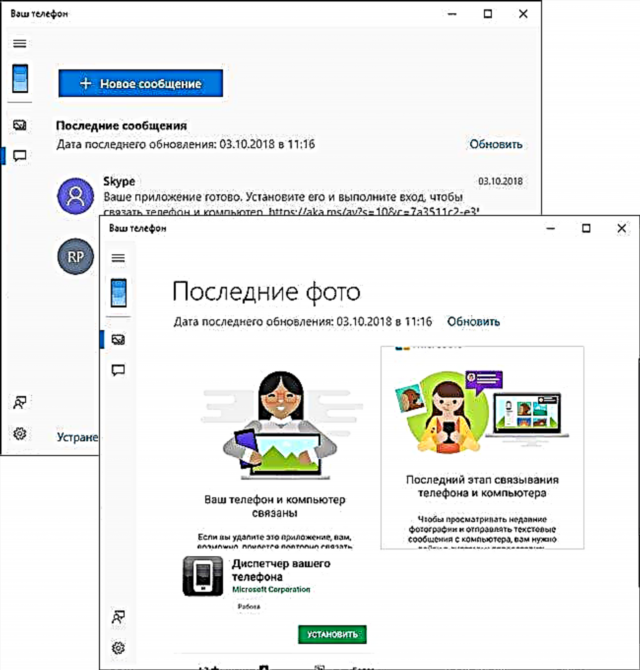
Hindi maraming mga pag-andar sa ngayon, ngunit gumagana nang maayos, maliban sa mabagal: bawat ngayon at pagkatapos ay kailangan mong mag-click sa "I-update" sa application upang makakuha ng mga bagong larawan o mensahe, at kung hindi mo, kung gayon, halimbawa, isang abiso tungkol sa isang bagong mensahe ay darating isang minuto pagkatapos matanggap ito sa telepono (ngunit ang mga notification ay ipinapakita kahit na ang application na "Ang iyong telepono" ay sarado).

Ang komunikasyon sa pagitan ng mga aparato ay sa pamamagitan ng Internet, hindi isang lokal na network ng lugar. Minsan ito ay maaaring maging kapaki-pakinabang: halimbawa, maaari mong basahin at magpadala ng mga mensahe kahit na ang telepono ay hindi kasama mo, ngunit konektado sa network.
Dapat ba akong gumamit ng isang bagong aplikasyon? Ang pangunahing plus nito ay ang pagsasama sa Windows 10, ngunit kung kailangan mo lamang magpadala ng mga mensahe, ang opisyal na paraan upang magpadala ng SMS mula sa isang computer mula sa Google ay, sa aking opinyon, mas mabuti. At kung kailangan mong pamahalaan ang mga nilalaman ng iyong telepono sa Android mula sa iyong computer at pag-access ng data, mayroong mas mabisang mga tool, halimbawa, AirDroid.